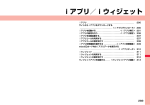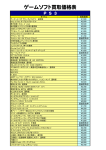Download 取扱説明書 docomo SMART series P
Transcript
iアプリ/iウィジェット iアプリ . . . . . . . . . . . . . . . . . . . . . . . . . . . . . . . . . . . . . . . . . . . サイトからiアプリをダウンロードする . . . . . . . . . . . . . . . . . . . . . . . . . . . . . . <iアプリダウンロード> iアプリを起動する . . . . . . . . . . . . . . . . . . . . . . <iアプリ実行> iアプリの設定を行う . . . . . . . . . . . . . . . . . . . . <iアプリ設定> iアプリを自動起動する. . . . . . . . . . . . . . . . . . . . . . . . . . . . . . . . iアプリコールを利用する . . . . . . . . . . . . . . . . . . . . . . . . . . . . . . iアプリコールの設定を行う . . . . . . . . . . . . . . . . . . . . . . . . . . . . iアプリ待受画面を操作する . . . . . . . . . . . .<iアプリ待受画面> microSDカード内のiアプリデータを表示する . . . . . . . . . . . . . . . . . . . . . . . . . . . . . . . . . . . <iアプリデータ> iウィジェット . . . . . . . . . . . . . . . . . . . . . . . . . . . . . . . . . . . . . . iウィジェットを利用する . . . . . . . . . . . . . . . . . . . . . . . . . . . . . . iウィジェットの設定を行う . . . . . . . . . . . . . . . . . . . . . . . . . . . . ウィジェットアプリを起動する. . . . . <ウィジェットアプリ起動> 270 270 271 285 286 287 288 289 290 290 291 292 292 269 iアプリ 「iアプリ」とは、iモード対応携帯電話用のソフトです。iモードサイト からさまざまなソフトをダウンロード※すれば、自動的に株価や天気情報 などを更新させたり、ネットワークに接続していない状態でもゲームを楽 しんだり、FOMA端末をより便利にご利用いただけます。 さらに、リアルタイム通信やiアプリコール(P.287参照)を用いた、多人 数でのオンライン通信が可能なiアプリオンラインにも対応しており、対 戦ゲームやチャットアプリなども楽しむことができます。 また、iアプリにはiウィジェット(P.290参照)対応のものがあります。 ※別途パケット通信料がかかります。 ≥海外でご利用の場合は、 国内でのパケット通信料と異なります。 (P.432参照) ≥iアプリの詳細については、 「ご利用ガイドブック(iモード<FOMA>編) 」 をご覧ください。 <iアプリダウンロード> サイトからiアプリをダウンロードする iアプリ/iウィジェット サイトからソフトをFOMA端末にダウンロードします。最大100件 (1 件あたり最大約2Mバイトまで) 登録できますが、容量は他のデータと 共通のため、データ量により登録件数は少なくなります。 (P.508参照) 1 2 iアプリダウンロードが可能なサイトを表示 1ソフトを選択 3 YES・NO ダウンロードが完了したら「OK」を選択 ≥保存しているiアプリがいっぱいのときはP.194参照 ≥ダウンロード完了後にソフト設定(通信設定、 待受画面設定、 位置情報利 用、 番組表ボタン設定、 iアプリコール)の画面が表示されることがあり ます。 各設定は、 ソフト一覧からも設定できます。 YES . . . iアプリが起動します。 NO . . . . サイト画面に戻ります。 270 ダウンロードが中断したときは 100Kバイト以上のiアプリをダウンロード中にrやhを押してダウン ロードを中断したり、 電波状況などによりダウンロードが中断されたときは、 再 開するかどうかの確認画面が表示されます。 「YES」 を選択すると続きからダウ ンロードが再開されます。 「NO」を選択すると途中までダウンロードしたデー タを保存するかどうかの確認画面が表示されます。 「YES」 を選択した場合は部 分保存できます。 部分保存した残りのデータはソフト一覧画面から再ダウンロードできます。 メール連動型iアプリをダウンロードしたときは 送信/受信フォルダ一覧にiアプリメール用フォルダが自動的に作成され、 メール連動型iアプリのタイトルがフォルダ名になります。 ≥メール連動型iアプリは5件まで保存できます。 ≥同じフォルダを利用するメール連動型iアプリがすでにソフト一覧にある場 合、 そのソフトはダウンロードできません。 ≥メールセキュリティ設定中はメール連動型iアプリをダウンロードできませ ん。 ≥送信/受信フォルダ一覧にiアプリメール用フォルダが5つある場合、メール 連動型iアプリはダウンロードできません。 ≥iアプリメール用フォルダのみが残っているメール連動型iアプリを再ダウ ンロードしようとした場合、 既存のiアプリメール用フォルダを利用するか どうかの確認画面が表示されます。 「YES」 を選択すると、 既存のフォルダを利 用します。 利用しない場合は「NO」 を選択すると、 既存のフォルダを削除し、 フォルダを新規作成するかどうかの確認画面が表示されます。 フォルダを新 規作成せずにメール連動型iアプリをダウンロードすることはできません。 お知らせ ≥お買い上げ時に登録されているiアプリは「P-SQUARE」 のサ イトからダウンロードできます。 iMenu→メニューリスト→ケータイ電話メーカー →P-SQUARE サイト接続用 QRコード ≥接続するサイトによっては、 ダウンロードできないことがあります。 ≥iアプリのソフトによっては、 ダウンロードしたあとも自動的に通信を行う 場合がありますが、このサービスを利用するには、 あらかじめ 「ソフト設定」 の 「通信設定」 での設定が必要です。 お知らせ ソフト情報表示設定 ソフトダウンロード時にソフト情報を表示できます。 1 m1iアプリ1iアプリ設定1ソフト情報表示設定 1表示する・表示しない <iアプリ実行> iアプリを起動する 1 i(1秒以上) 1起動したいソフトを選択 ≥ソフト一覧画面では、iアプリの種類や対応して いる機能がアイコンで表示されます。 :GPS対応iアプリ :おサイフケータイ対応iアプリ :管理情報iアプリ :microSDカード対応iアプリ :縦全画面表示対応iアプリ :横表示対応iアプリ (全画面非対応) :横全画面表示対応iアプリ :iアプリDX :メール連動型iアプリ :部分保存しているiアプリ ソフト一覧画面 :自動起動に設定中 :iアプリ待受画面に設定中 :自動起動とiアプリ待受画面の両方に設定中 :iアプリ待受画面に設定可能 :SSL/TLSページからダウンロードしたことを表します。 :ICアプリが未設定であることを表します。 :異なるFOMAカードでダウンロード/バージョンアップされてい ることを表します。 ≥microSDカード内のソフト一覧画面を表示するには、 「m1iアプリ1iアプリ(microSD)1ソフト一覧」 の操作を行いま す。 ≥FOMA端末内のソフト一覧画面でc ( )を押すごとに表示方法を 変更します。 ≥iアプリDXの起動時や実行中に、 FOMA端末内の情報や機能を利用す る旨の確認画面が表示される場合があります。 ≥おサイフケータイ対応iアプリを初めて起動した際は、FOMAカードと ICカードの対応付けを行うかどうかの確認画面が表示されます。対応付 けを行ったFOMAカード情報は、ICオーナー情報としてICカードに登録 されます。 271 iアプリ/iウィジェット ≥SSL/TLS対応のページからソフトの情報やソフトをダウンロード中のとき は、画面の上に「 」が表示されます。 ≥ダウンロード時に、 「携帯電話/FOMAカード (UIM) の製造番号」を送信する かどうかの確認画面が表示されることがあります。 「YES」を選択するとダウ ンロードが開始されます。 この場合、 送信するお客様の「携帯電話/FOMA カード(UIM) の製造番号」はインターネットを経由してIP (情報サービス提 供者)に送信されるため、場合によっては第三者に知得されることがありま す。なお、 この操作によりご使用の電話番号、お客様の住所や年齢、 性別が、IP (情報サービス提供者)などに通知されることはありません。 ≥異なるFOMAカードでダウンロード済みのソフトを再ダウンロードする場 合、上書きするかどうかの確認画面が表示されます。おサイフケータイ対応 iアプリの場合、ICカード内のデータも削除する旨の確認画面が表示されま す。 「YES」を選択するとダウンロードが開始されます。 ダウンロード終了後、 異なるFOMAカードでダウンロードしたソフトとICカード内のデータは削 除されます。 ≥ソフトによっては、ICカード機能動作中やICカードロック中はダウンロード できない場合があります。 ≥ダウンロード完了後すぐに起動するソフトによっては、 保存できないソフト もあります。 ≥ICカード内のデータ容量によっては、ソフト保存領域に空きがあってもおサ イフケータイ対応iアプリをダウンロードできない場合があります。 確認画 面に従い、 表示されるソフトを削除してから再度ダウンロードを行ってくだ さい。 (ダウンロードするソフトの種類によって、 一部のソフトが削除対象と ならない場合があります。) ソフトによってはお客様がソフトを起動して、ICカード内のデータを削除し てから、ソフト自体の削除を行うものがあります。 ≥「iアプリメール」 とは、 メール連動型iアプリで送信・保存、メール連動型i アプリ用として受信したメールのことです。iアプリメールは、 iアプリ メール用フォルダに自動的に保存されます。 ≥部分保存しているiアプリを選択した場合は、 残りのデータを取得でき ます。 ≥iアプリ実行中は「 」 や「 」が表示されます。 ≥iアプリを終了するにはrを1秒以上またはhを押して 「YES」を選 択します。 ≥最後に起動したソフトが最上段に表示されます。 ソフトの並び順は手動 で変更できません。 ≥「iモードで探す」を選択した場合はP.193参照。 iアプリ/iウィジェット お知らせ ≥ソフトから他のソフトを起動できるときは確認画面が表示されます。 起動す るソフトが指定されていない場合はソフトを選択します。 ≥iアプリDXを起動するには、 あらかじめ 「時計設定」 で日付・時刻を設定して おいてください。 ≥ソフトの実行中に再生されるメロディは、 「着信音量」 の 「電話」 で設定した音 量で鳴ります。ただし、 通話中は再生されません。 ≥ソフトを実行中に、通信設定が必要な場合があります。 ≥iアプリ実行中に一定時間内の通信回数が極端に多い場合は、 通信を継続す るかどうかの確認画面が表示されます。 ≥ソフトによっては、iアプリからWeb To 機能やPhone To/AV Phone To 機能なども利用できます。ただし、 iアプリ待受画面として実行している 場合は利用できません。 ≥iアプリからカメラを起動した場合、撮影した画像は通常の画像と一緒には 保存されず、iアプリの一部として保存、 利用されます。 ≥iアプリからカメラを起動した場合、iアプリによっては、画像サイズや画 質などを設定できることがあります。 ≥iアプリで利用する画像※やお客様が入力したデータなどは、自動的にイン ターネットを経由し、サーバに送信される可能性があります。 ※iアプリで利用する画像とは ・カメラ連携 (連動)アプリからカメラを起動して撮影した画像 ・iアプリの赤外線通信機能を利用して取得した画像 ・サイトやインターネットホームページからダウンロードした画像 ・iアプリがデータBOXから取得した画像 ≥メール連動型iアプリで利用されるiアプリメールは正しく表示できない 場合があります。 272 お知らせ ≥iアプリによっては、 iアプリ上で使用している各種情報をiアプリ終了時 に保存することがありますが、 iアプリ実行中に電池切れアラームが鳴った り、電池パックを外した場合は、 各種情報が保存されないことがあります。 電 池残量が 「 」 のときは、 -hを押すか各ソフトの操作に従ってiアプリを終 了してください。 ≥ソフトによっては、microSDカードにデータを保存できるものもあります が、他の機種では利用できないことがあります。microSDカードを利用する ソフトは 「iアプリデータ」 で確認できます。 ≥ソフトによっては、IP (情報サービス提供者)が携帯電話に保存されたソフト にアクセスし、 直接使用停止状態にしたりすることがあります。その場合は そのソフトの起動、待受設定、 バージョンアップなどができなくなります。 削 除やソフト情報の表示などは可能です。再度、 ご利用いただくにはソフト停 止解除の通信を受ける必要があるため、IP (情報サービス提供者) にお問い合 わせください。 ≥ソフトによっては、IP (情報サービス提供者)が携帯電話に保存されたソフト にデータを送信する場合があります。 ≥IP (情報サービス提供者) がソフトに対し、停止・再開要求を行ったり、 データ を送信した場合、 携帯電話は通信を行い、 「 」が表示されます。 この際、通信 料はかかりません。 ≥ソフトによっては、iアプリ上でマイメニューの登録や削除ができるものが あります。 ≥ソフトによっては、iアプリから着うたフル®をダウンロードすることがで きるものがあります。 取得した着うたフル®は、 通常の着うたフル®と同じ場 所に保存できます。 ≥iアプリ作成者の方へ ソフトを作成中、 正常に動作しないときはトレース情報表示が参考になる場 合があります。 トレース情報の確認方法は、P.273 「トレース情報」 をご覧ください。 ≥「-m1iアプリ1iアプリについて」 の操作を行うと、 iアプリについての 情報が表示されます。 バーコードリーダーを利用する ソフトによってはカメラを利用してJANコード、QRコード、 CODE128を読み 取れます。 iアプリ起動中にバーコードリーダーを起動させる操作を行うと、カメラ(バー コードリーダー) が起動します。読み取りたいバーコードをガイド枠に合わせて 撮影します。 ≥CODE128を読み取るには、 対応しているiアプリをダウンロードする必要 があります。 ≥読み取ったデータはiアプリで利用・保存されます。 iアプリタッチを利用する Bluetooth通信を利用して対戦などができるソフトの場合、iアプリタッチが 搭載された他のFOMA端末とfマークをかざすことで、簡単にBluetooth接 続を行うことができます。 ≥iアプリ待受画面から起動している場合やICカードが使用中の場合は利用で きません。 ≥ヘッドセットなどのBluetooth機器と接続しているときは、iアプリタッチ が利用できないことがあります。 その場合は、Bluetooth機器との接続を解除 してから利用してください。 セキュリティエラー履歴 セキュリティエラーによりiアプリが終了した場合に、 その内容を確認 できます。 1 m1iアプリ1iアプリ実行情報 1セキュリティエラー履歴 ≥セキュリティエラー履歴の画面で「 」が表示されているときは、 i ( )を押して 「情報コピー」 を選択すると情報をコピーします。 「情報削除」 を選択し、 「YES」を選択すると情報を削除します。 ≥デスクトップに表示された「 」を選択してもセキュリティエラー履歴 が表示されます。 ソフト一覧画面の機能メニュー サイトやメールの中のリンクからiアプリの起動を許 可するかどうかを設定します。また、 ICカード機能対応 読み取り機にFOMA端末をかざしたときなどについて も設定できます。 ソフトごとに設定できます。 1設定したい項目にチェック1l( ) ≥ソフトによっては設定できない項目があります。 自動起動時刻設定 P.286参照 トレース情報 ソフトに異常があった場合に、その内容を確認できます。 1 m1iアプリ1iアプリ実行情報1トレース情報 ≥トレース情報のメモリに空きがなくなると、 古い情報から順番に上書き されます。 ≥トレース情報の画面で「 」が表示されているときは、i ( ) を押して 「情報コピー」を選択すると情報をコピーします。 「情報削除」 を 選択し、 「YES」を選択すると情報を削除します。 「microSDへ保存」を選択し、 「YES」を選択すると情報をmicroSDカー ドへ保存します。 ソフト設定 待受画面設定 P.289参照 通信設定 iアプリ実行中に通信するかどうかを設定します。 1通信する・通信しない1l ( ) 待受画面通信 P.289参照 アイコン情報 iモードメール、SMS、 メッセージR/F、電池残量、 マ ナーモード、 圏内/圏外アイコンの情報をiアプリに利 用させるかどうかを設定します。 1利用する・利用しない1l ( ) 273 iアプリ/iウィジェット iアプリ To 設定 着信音/画像変更 iアプリが着信音・待受画面などの設定を変更するかど うかを設定します。iアプリDXにのみ設定できます。 1許可する・許可しない・変更ごとに確認 1l ( ) ≥「変更ごとに確認」 を選択した場合は、 iアプリから着 信音・待受画面などの設定を変更しようとするたびに 確認画面が表示されます。 電話帳/履歴参照 iアプリが電話帳・リダイヤル・着信履歴の参照をする かどうかを設定します。iアプリDXにのみ設定できま す。 1許可する・許可しない1l( ) トルカ参照 iアプリがトルカの参照をするかどうかを設定します。 iアプリDXにのみ設定できます。 1許可する・許可しない1l( ) 位置情報利用 iアプリが位置情報を利用するかどうかを設定します。 iアプリDXにのみ設定できます。 1利用する・利用しない1l( ) iアプリ/iウィジェット 番組表ボタン設定 ワンセグから起動する番組表iアプリに設定します。 ワ ンセグと連携機能があるiアプリDXにのみ設定できま す。 1設定する・設定しない1l( ) 地図設定 GPS機能で使用するiアプリに設定します。 1設定する・設定しない1l( ) iアプリコール P.288参照 ソフト情報 iアプリのソフト名、 バージョンなどを表示します。 1YES バージョンアップ デスクトップ/ 登録 デスクトップ貼付 P.30参照 ボタン長押し 登録 P.386参照 削除 1件削除 274 1YES 選択削除 1削除したいソフトにチェック1l( 全削除 1端末暗証番号を入力1YES microSDへ移動 本体へ移動 省電力設定 )1YES P.350参照 P.350参照 「α省電力設定」を 「設定する」 にしているときに、 iアプ リごとに省電力モードを有効にするかどうかを設定し ます。 1有効にする・無効にする お知らせ <アイコン情報> ≥iアプリ待受画面の「アイコン情報」 を 「利用する」 に設定すると、 未読のメー ル・メッセージ、 電池残量、マナーモード、 電波受信レベル、 圏外のアイコンの 有無がお客様の携帯電話/FOMAカード(UIM) の製造番号と同様にイン ターネットを経由してIP (情報サービス提供者) に送信される場合があるた め、第三者に知得されることがあります。 ≥アイコン情報が必要なソフトの場合、 「利用しない」 に設定すると動作しない 場合があります。 <バージョンアップ> ≥ソフトによっては、起動時にバージョンアップできるものもあります。 ≥バージョンアップ時に、 「携帯電話/FOMAカード(UIM)の製造番号」を送信 するかどうかの確認画面が表示されることがあります。 「YES」を選択すると バージョンアップが開始されます。 この場合、 送信するお客様の 「携帯電話/ FOMAカード (UIM)の製造番号」はインターネットを経由してIP(情報サー ビス提供者) に送信されるため、 場合によっては第三者に知得されることが あります。 なお、 この操作によりご使用の電話番号、 お客様の住所や年齢、 性 別が、 IP(情報サービス提供者) などに通知されることはありません。 ≥以下の場合は、 メール連動型iアプリをバージョンアップできません。 ・対応するiアプリメール用フォルダの詳細を表示中 ・メールセキュリティ設定中 ・対応するiアプリメール用フォルダにセキュリティが設定されているとき メール連動型iアプリを削除するときは iアプリメール用フォルダも削除するかどうかの確認画面が表示されます。 フォルダを残した場合、 送信/受信メール一覧からメール本文を確認できます。 YES . . . . . . ソフト・iアプリメール用フォルダとも削除します。 NO . . . . . . . ソフトのみ削除して、iアプリメール用フォルダは残します。 Cancel . . . ソフト・iアプリメール用フォルダとも削除せず元の画面に戻り ます。 「YES」 を選択してもソフト、iアプリメール用フォルダともに ≥以下の場合は、 削除できません。 ・メールセキュリティ設定中 ・フォルダにセキュリティが設定されているとき ・フォルダの詳細を表示中 ・フォルダに保護メールが含まれているとき microSDカード内にデータがあるiアプリを削除するときは microSDカード内のデータも削除するかどうかの確認画面が表示されます。 YES . . . . . . ソフト・microSDカード内のデータとも削除します。 確認画面で 再度「YES」を選択します。 「削除」または 「選択削除」 を実行した場 合は端末暗証番号の入力が必要になります。 NO . . . . . . . ソフトのみ削除して、microSDカード内のデータは残します。 Cancel . . . ソフト・microSDカード内のデータとも削除せず元の画面に戻り ます。 ≥お買い上げ時に登録されているiアプリは削除できます。 削除したiアプリ は「P-SQUARE」 のサイト (P.193参照)から再びダウンロードできます。 ダ ウンロード時と異なるFOMAカードを使用中は、 FOMAカードセキュリティ 機能 (P.37参照)が設定されます。 ≥再ダウンロードサービス期限 ・ 「ニコリの数独」 :2013年5月末日 ・ 「ケータイTOOL<GLOBAL>」 :2013年5月末日 ・ 「日英版/日中版 しゃべって翻訳 for P」 :2013年4月末日 ・ 「ファミリー伝言板」 :2010年5月末日 ・ 「NIKKEI NET」 :2012年5月末日 ・ 「時刻表ウィジェット」 :2012年5月末日 ・ 「P-SQUARE INFO」 :2010年5月末日 ・ 「付箋」 :2013年5月末日 ≥iアプリ用追加データダウンロードなどの期限 ・ 「日英版/日中版 しゃべって翻訳 for P」 :2013年5月末日 ・ 「ファミリー伝言板」 :2010年5月末日 ・ 「NIKKEI NET」 :2012年5月末日 ・ 「時刻表ウィジェット」 :2012年6月末日 ・ 「P-SQUARE INFO」 :2010年5月末日 ≥再ダウンロードやiアプリ用追加データダウンロードなどのサービスは、 期 限内であっても予告なく休止または終了する場合があります。 275 iアプリ/iウィジェット おサイフケータイ対応iアプリを削除するときは ICカード内のデータも削除する旨の確認画面が表示されます。 ≥「iD 設定アプリ」 は削除できません。 ≥ICカード機能動作中やICカードロック中は削除できない場合があります。 お買い上げ時に登録されているiアプリ お買い上げ時には以下のiアプリが登録されています。 ニコリの数独 ケータイTOOL<GLOBAL> 数独は、空いているマスに1∼9までの数字を入れるパズ ルゲームです。 ウィジェットアプリでは達成率の確認や、 ゲームの起動を行うことができます。 海外で便利に使える実用ツールです。 「円」 「ドル」 「ユーロ」などの通貨、長さや重さなどの単位を 自由な組み合わせで設定し、簡単に相互換算できます。 また、海外での通話、iモードの利用方法を確認できます。 © nikoli 1 2 ソフト一覧画面1ニコリの数独 1 ≥「次回からこの画面を表示しない」 にチェックを付けると、 次に起動する ときには「免責」 は表示されません。 メニューを選択 あなたの問題集 . . . .解答する問題を選択します。 遊び方. . . . . . . . . . .アプリの遊び方を表示します。 iアプリ/iウィジェット 276 ソフト一覧画面1ケータイTOOL<GLOBAL> 1「免責」をよく読む1l( ) 2 メニューを選択 通貨換算 . . . . . . . .「円」 「ドル」 「ユーロ」 などの通貨を自由な組み合わせ で簡単に換算できます。 単位換算 . . . . . . . . 長さや重さなどの単位を自由な組み合わせで簡単に 換算できます。 WORLD WING . . . 海外での通話、iモードの利用方法を確認できます。 ファミリー伝言板 ファミリー伝言板はメモやスケジュールを家族や友達と 手軽に共有できるアプリです。 ユーザ登録してグループ に参加すると入力したメモやスケジュールが同じグルー プにいるユーザどうしで共有できます。 また、 対応するテ レビを使ってグループのメモやスケジュールを確認する ことができます。 ≥ご利用には別途パケット通信料がかかります。 ≥詳しくは、各画面でm(説明)を押して詳細をご覧くだ さい。 ≥対応テレビとテレビでのアクセス方法は機能メニュー のインフォメーションでご確認ください。 © Panasonic Mobile Communications Co.,Ltd. 1 ソフト一覧画面1ファミリー伝言板 1「利用規約」をよく読む1同意のうえ利用する ≥「次回から表示しない」 にチェックを付けると、 次に起動するときには「利 用規約」 は表示されません。 ユーザ登録する 3 グループを設定する 初回起動時には、 ユーザ登録が必要です。 「ユーザーの登録」 を選択し、 画面 の指示に従ってユーザ登録してください。 付箋 付箋アプリは付箋を簡単に作成、編集、 閲覧できるウィ ジェットアプリです。付箋は最大300文字、50件まで登 録することができます。また、 付箋の色、 表示位置を変更 することが可能です。 P-SQUARE INFO 「P-SQUARE INFO」は、 メーカーサイトP-SQUAREの 更新情報やお勧めコンテンツを定期的に配信するウィ ジェットアプリです。 表示情報を選択するとiモードブラウザを起動し、 P-SQUAREに移動します。 ≥ご利用には別途パケット通信料がかかります。 © Millmo Inc. 初回起動時には、 参加するグループの設定が必要です。 新しいグループを作る . . . グループの管理者としてグループを作成しま す。 画面の指示に従って、 作成してください。 グループに参加 . . . . . . . . すでに作成されているグループに参加します。 画面の指示に従って、 グループに参加してくだ さい。 1人のユーザが参加できるのは、1グループのみです。 277 iアプリ/iウィジェット 2 NIKKEI NET 日経の最新ニュースや日経平均株価情報を素早くチェッ クできるウィジェットアプリです。 ご利用期間によって閲覧できるニュースに制限がありま す。詳しくはウィジェット起動時にご確認ください。 ≥ご利用には別途パケット通信料がかかります。 © 2009 Nikkei Inc. All rights reserved. 時刻表ウィジェット 日英版/日中版 しゃべって翻訳 for P 時刻表をダウンロードし、 列車の発車時刻まで分/秒単 位でカウントダウン表示するウィジェットアプリです。 発車時刻のアラーム通知可能なスケジュール登録機能も あります。時刻表はメニューから更新でき、 さらに、GPS 機能を利用して最寄り駅を探せます。 ≥ご利用には別途パケット通信料がかかります。 ≥詳しくは、メニューの 「ヘルプ」 をご覧ください。 Powered by JRトラベルナビゲータ 1 2 3 ソフト一覧画面1時刻表ウィジェット 「免責事項」をよく読む1i( ) FOMA端末に翻訳したい文章を声で話すだけで日本語 を英語や中国語に、 英語や中国語を日本語に翻訳してく れるアプリです。 ≥使用開始から60日間はすべての機能が無料でご利用 いただけます。 61日以降は一部翻訳できる文章が制限 されます。 すべてのサービスを利用するには、 株式会社 ATR-Trekの 「しゃべって翻訳」 サイトからマイメ ニュー登録 (有料) が必要です。 (接続方法:iMenu→メニューリスト →辞書/学習/便利ツール→辞書/翻訳 →しゃべって翻訳) ≥ご利用には別途パケット通信料がかかります。 1 項目を選択 iアプリ/iウィジェット 駅名入力/時刻表登録 . . . 利用したい駅の時刻表を登録します。 全体設定/ヘルプ/免責事項 . . . . . . . . . . . . . . . . . . . . フォントサイズの設定や、 ヘルプ、 免責事項を 表示します。 アプリ終了 . . . . . . . . . . . アプリを終了します。 画面は 日英版のものです。 © ATR-Trek ソフト一覧画面 1日英しゃべって翻訳_P・日中しゃべって翻訳_P 1SKIP ≥日英版を利用したいときは 「日英しゃべって翻訳_P」 を選択します。 日中版を利用したいときは 「日中しゃべって翻訳_P」 を選択します。 2 「しゃべって翻訳とは」と「ご利用規約」をよく読む 1同意する ≥はじめてご利用される際には、 「ご利用規約」に同意いただく必要があり ます。 3 「ご利用注意事項」をよく読む1OK1はい 4 278 ≥「いいえ」 を選択すると、 次に起動するときには 「しゃべって翻訳とは」 、 「ご利用規約」 「ご利用注意事項」 、 は表示されません。 はい1OK ≥初回起動時には「アプリの使い方」 が表示されます。 5 メニューを選択 日→英 翻訳. . . . 日本語から英語へ翻訳を開始します。 英→日 翻訳. . . . 英語から日本語へ翻訳を開始します。 日→中 翻訳. . . . 日本語から中国語へ翻訳を開始します。 中→日 翻訳. . . . 中国語から日本語へ翻訳を開始します。 シーンを変更. . . . 翻訳したい言葉に合った場面を選択します。 ≥iを押すと、 画面表示が日本語と英語や中国語で切り替わります。 Gガイド番組表リモコン 録画予約機能について 本アプリの番組表で録画したい番組を選択し、 ワンセグの録画予約ができます。 録画予約の方法 1. ソフト一覧1Gガイド番組表リモコン1録画予約したい番組を選んでi ( ) 1#ワンセグ録画予約1予約実行1画面に従って操作 (録画予約したい番組を選んでsを押しても録画予約ができます。 ) リモート録画予約機能について リモート録画予約に対応しているDVDレコーダーなどをお持ちの場合には、 イ ンターネットを通じて、 外出先などから本アプリの番組表より録画予約ができ ます。 リモート録画予約には本アプリにおいて初期設定が必要です。 初期設定方法 1.DVDレコーダーなどにインターネット接続の設定をする (ご利用のDVDレコーダーなどの取扱説明書をご確認ください) 2. ソフト一覧1Gガイド番組表リモコン1i ( )1リモート録画予約 1ガイダンスに従って操作 番組予約の方法 初期設定完了後、 お好きな番組を指定してメニューから 「リモート録画予約」 を 選択すると、インターネット経由で本アプリで設定したDVDレコーダーなどを 接続し、 録画予約ができます。 ≥ご利用には、 別途パケット通信料がかかります。 279 iアプリ/iウィジェット テレビ番組表とAVリモコン機能が1つになった月 額利用料が無料の便利なiアプリです。 知りたい時間の地上デジタル、 地上アナログ、 もし くはBSデジタルのテレビ番組情報をいつでもどこ でも簡単に取得できます。テレビ番組のタイトル・ 番組内容・開始/終了時間などを知ることができま す。また、番組表からワンセグを起動したり、ワンセ グから番組表を起動することもできます。 気になった番組があったら、 インターネットを通じ て番組をDVDレコーダーなどに録画予約できま ※画面はイメージです。実際の す。 (リモート録画予約機能に対応しているDVDレ 画面とは異なることがあり コーダーなどが必要になります。 ご利用の際には本 ます。 アプリの初期設定が必要です。 )さらにテレビ番組 お住まいの地域に応じた番 のジャンルや好きなタレントなどのキーワード、 ま 組表が表示されます。 たは画面上部のピックアップキーワードで番組情 報の検索が可能です。また、テレビ、 ビデオ、 DVDプレーヤーのリモコン操作が できます。 (一部対応していない機種もあります。 ) ≥赤外線リモコンの詳細については、P.362参照。 ≥はじめて利用するときは、 初期設定を行って利用規約に同意する必要があり ます。 ≥ご利用には別途パケット通信料がかかります。 ≥海外でのご利用時は、FOMA端末の時刻を日本時間に合わせてください。 ≥詳しくは、 「ご利用ガイドブック(iモード<FOMA>編)」 をご覧ください。 視聴予約機能について 本アプリの番組表で視聴したい番組を選択し、 ワンセグの視聴予約ができます。 視聴予約の方法 1. ソフト一覧1Gガイド番組表リモコン1視聴予約したい番組を選んでi( ) 1視聴予約1予約実行1画面に従って操作 iD 設定アプリ DCMXクレジットアプリ iアプリ/iウィジェット 「iD」とは、クレジット決済のしくみを利用した便利な電 「DCMX」 とは、 「iD」に対応した、 NTTドコモが提供する 子マネーです。クレジットカード情報を設定したおサイ クレジットサービスです。DCMXには、月々1万円まで フケータイや「iD」対応のカードをお店の読み取り機に 利用できるDCMX miniと、DCMX miniよりたくさん使 かざすだけで簡単・便利にショッピングができます。 おサ えてドコモポイントもたまるDCMX/DCMX GOLDの イフケータイには、クレジットカード情報を2種類まで 各サービスがございます。 登録できるので特典などに応じてお店によって使い分け DCMX miniなら、本アプリからの簡単なお申し込みで ることもできます。ご利用のカード発行会社によっては、 今すぐケータイクレジットがご利用いただけます。 キャッシングにも対応しています。 ※画面はイメージです。 ≥おサイフケータイで「iD」をご利用の場合、 「iD」に対応 実際の画面とは異な ※画面はイメージです。 したカード発行会社へのお申し込みのほか、 「iD 設定 ることがあります。 実際の画面とは異な アプリ」またはカード発行会社が提供するカードアプ ることがあります。 リで設定を行う必要があります。なお、 ご利用のカードによっては「iD 設定ア 入会申し込み・審査※1 プリ」で設定の上、 カードアプリの設定を行う必要があります。 ≥「iD」対応のサービスのご利用にかかる費用 (年会費など) は、カード発行会社 により異なります。 カード情報設定 ≥「iD 設定アプリ」 は削除できません。ICオーナーを初期化する場合は、事前に 「iD 設定アプリ」 の「設定メニュー」から「iDアプリ初期化」を行ってください。 ≥「iD」に関する情報については、 「iD」のiモードサイトをご覧くだ 使う 確認する さい。 面倒なチャージは不要!カード情報 DCMXのサービス内容や今月の利 iモードサイト:iMenu→メニューリスト→ 「iD」 ご利用明細などもアプ 設定済みのケータイを下のiDの 用可能額※3、 マークがあるお店でかざすだけで、 リから確認! サイト接続用 サインレス※2でショッピングが楽 変更する QRコード しめます。 機種変更の設定や有効期限の更新も アプリから設定可能! ※1 DCMX miniはお申し込み時にオンラインで入会審査をさせていただきま す。 また、 DCMX mini以外のお申し込みについては、 iモードのお申し込 みページに接続します。 ※2 一定の条件で暗証番号の入力が必要な場合があります。 ※3 DCMX miniのみ可能です。 280 ≥サービス内容やお申し込み方法の詳細については、DCMXの iモードサイトをご覧ください。 iモードサイト:iMenu→DCMX iD モバイルGoogleマップ サイト接続用 QRコード お知らせ 地図を表示して、 地域情報やお店情報、 ユーザ作成コンテ ンツを簡単に探し出すことができます。また、 航空写真 モードに切り替えることや、 ストリートビューを見るこ とができます。 また、 路線検索で目的地までの移動方法を 調べ、 目的地までのナビゲーションをすることもできま す。 ≥カード情報設定が完了するまでは、 ソフト一覧画面に「未設定」 または と 表示されます。 ≥本アプリを初めて起動される際には、 「ご利用上の注意」 に同意の上、 ご利用 ください。 ≥各種設定、操作時には、 パケット通信料がかかります。 © 2009 Google - 地図データ © 2009 ZENRIN ■ おサイフケータイ対応iアプリに関するご注意 ICカードに設定された情報につきましては、 当社としては責任を負いかねま すのであらかじめご了承ください。 ■ 地図画面について l:メニューの表示 i:検索 (地域のお店やサービスの情報、 場所を検索して地図上に表示) Mo:カーソルの移動 いっしょにデコ 1:ズームアウト 2:地図/航空写真の切り替え 3:ズームイン 0:現在地の表示 ※画面はイメージです。 実際の画面とは異な ることがあります。 a:お気に入りに保存/表示 ≥初めて利用するときは、利用規約に同意する必要があります。 ≥ご利用には別途パケット通信料がかかります。本ソフトはパケ・ホーダイ/パ ケ・ホーダイフル/パケ・ホーダイ ダブルのご利用をおすすめいたします。 ≥詳細はメニューの 「ヘルプ」 をご覧ください。 281 iアプリ/iウィジェット Oo:コンテキストメニュー (現在地の住所、 ここまでの経路、 ここからの経路、 ストリートビュー、 お気に入りに保存、 付近を検索) お互いのFOMA端末のfマークをかざすだけで、 一緒 に撮影した静止画に2人でスタンプを貼ったり、線や文 字を描いたりしてデコレーションできるiアプリタッチ (P.273参照)対応アプリです。 ≥デコレーションした画像は 「マイピクチャ」 内のフォル ダに保存することができます。 ≥詳細は、メニューの「ヘルプ」をご覧ください。 モバイルSuica登録用iアプリ iアプリ/iウィジェット 「モバイルSuica登録用iアプリ」 は、 JR東日本が提供す るおサイフケータイ対応サービス 「モバイルSuica」 をご 利用いただく前に必要な初期設定を行う、NTTドコモが 提供するiアプリです。本アプリにて初期設定を行った 後、画面に従ってJR東日本サイトからモバイルSuicaア プリをダウンロードし、会員登録を行ってください。 ≥はじめてご利用される際には、 「ご注意事項(必読) 」 に ※画面はイメージです。 承諾いただく必要があります。 実際の画面とは異な ≥ご利用には別途パケット通信料がかかります。 ることがあります。 ≥本アプリは、初期設定が完了した後に削除できますが、 設定したICカード内エリアは占有された状態となります。当該エリアを他の サービスにご利用いただくためには、ICカード内のデータを全て初期化(以 下、フルフォーマット) していただく必要があります。 ≥フルフォーマットを実施するには、 ドコモショップへのご来店が必要です。 ≥フルフォーマットを実施すると、ICカード内の全てのデータが削除されます。 ≥フルフォーマットを行った後にモバイルSuicaサービスを再度ご利用になる 場合は、本iアプリにて再度初期設定をしていただく必要があります。 ≥モバイルSuicaに関する情報については、iモードサイトをご覧ください。 iモードサイト:iMenu→メニューリスト→おサイフケータイ →対応サービス→モバイルSuica ≥「モバイルSuica」 は、 東日本旅客鉄道株式会社の登録商標です。 282 iアバターメーカー iアバターメーカーでできること ■ アバターをつくる iアバターメーカーに用意された様々なパーツを利用し て、アバターを作成することができます。カメラで撮影し た写真やデータBOXに保存してある画像を見ながら作 成することや、 あらかじめ用意されたアバターの見本を 元に作成できます。 ■ アバターをつかう デコメ®絵文字、 デコ 作成したアバターは、 デコメール®、 iコンシェルに対応したマチキャ メアニメ®の素材や、 ラに変換して利用できます。 また、 作成したアバターをiアバターサイトに登録する ことで、 いろいろな洋服アイテムに着せ替えたり、 コンテ © 2009 Acrodea, Inc./ © eitarosoft ストや対応サイトで公開することができます。 ※画面はイメージです。 ≥アバターをデコメアニメ®やマチキャラに変換する際 実際の画面とは異な には別途パケット通信料がかかります。 ることがあります。 ≥iアバターサイトにアバターを登録する際には別途パ ケット通信料がかかります。 ≥iアバターサイトで着せ替えを行うには、 アイテム購入が必要な場合があり ます。 ≥iアバターは、 株式会社ディーツーコミュニケーションズの商標です。 ≥アバターメーカーは、 株式会社アクロディアの商標です。 楽オク☆アプリ 地図アプリ 「楽オク☆アプリ」 は、楽オクにいつでもどこでも簡単に 出品できる便利なアプリです。 出品操作はガイド表示付 きで、 「体験出品」 もできるのでオークションがはじめて という方でも安心して使えます。 説明文が簡単に作れる 「かんたん入力」機能や写真撮影・編集、 履歴の保存など便 利な機能もたくさんあるので、 サイトからの出品よりも 時間がかからずに出品することができます。 ※画面はイメージです。 ≥はじめてご利用される際には、 「利用規約」に同意いた 実際の画面とは異な だく必要があります。 ることがあります。 ≥ご利用には別途パケット通信料がかかります。 ≥楽オクの詳細については、 「ご利用ガイドブック (iモード<FOMA>編)」をご覧ください。 ≥楽オクで出品をするには楽天会員登録とマイメニュー登録が必要になりま す。 ≥楽オクに関する情報については、 iモードサイトをご覧くださ い。 iモードサイト:iMenu→オークション ■ ウィジェットアプリ対応(P.290参照) 楽オクのおすすめ商品や自分で出品・入札した商品の情 報が表示されるので、気になるオークションの状況が簡 単に確認できます。 iアプリバンキング iアプリバンキングとは、FOMA端末からモバイルバン キング (ご自身の口座の残高照会や入出金明細の確認、 振 込・振替など) を、 便利にご利用いただくためのiアプリ です。 iアプリを起動する際に、 ご自身で設定したパス ワードを入力するだけで、最大2つまでの金融機関のモ バイルバンキングをご利用いただけます。 ペイジーによ る請求書・納付書のお支払いも可能です。 ※画面はイメージです。 ≥iアプリバンキングでモバイルバンキングを利用する 実際の画面とは異な には、対応金融機関の口座と、各金融機関へのインター ることがあります。 ネットバンキングサービスの利用申し込みが必要です。 ≥ご利用には別途パケット通信料がかかります。 ≥iアプリバンキングの詳細については 「ご利用ガイドブック (iモード<FOMA>編) 」 をご覧ください。 ≥iアプリバンキングに関する情報については、iモードサイトをご覧ください。 iモードサイト:iMenu→メニューリスト →モバイルバンキング → iアプリバンキング サイト接続用 QRコード ■ ウィジェットアプリ対応(P.290参照) iアプリバンキングウィジェットでは、 ウィジェット上 でパスワードを入力するだけで簡単にiアプリバンキン グを起動することができ、ご自身の登録している金融機 関やオプション機能の利用がより便利に行えます。 283 iアプリ/iウィジェット サイト接続用 QRコード 位置情報を利用して、 現在地や指定した場所の地図を見たり、 周辺の情報を調べ たり、 目的地までのナビゲーションなどができる便利なiアプリです。 災害時に 役立つ施設情報なども検索できます。 また、 地図トーク機能を利用すれば、 仲間 と地図上でメッセージのやり取りができます。 ≥詳しくは、P.307をご覧ください。 <かざすクーポンの利用方法> Start! iウィジェット 「Start! iウィジェット」は、 iウィジェットの使いかた を動画で見ることのできるアプリです。 また、iモード接続を行い、FOMA端末に保存されてい るもの以外のアプリをダウンロードできるサイトを表示 することもできます。 ≥「ダウンロード」を選択し、iモード接続を行う際は、 別 途パケット通信料がかかります。 マクドナルド トクするアプリ 本アプリを起動 クーポンと使用枚数を選ぶ 「決定」 を押してクーポン情報を設定完了 ※画面はイメージです。 実際の画面とは異な ることがあります。 店頭の読み取り機にかざして注文 ■ ウィジェットアプリ対応(P.290参照) マクドナルドの 「おすすめ情報」 が更新されると、ウィ ジェットアプリのマクドナルドの看板が回転してお知ら せします。 看板を選択するとおすすめ情報が表示されます。 おすすめ情報の 「もっと詳しく」 を押すと、 より詳しい情 報を見ることができます。 iアプリ/iウィジェット マクドナルドの新商品など、 おすすめ情報をいち早く チェックできます。マクドナルドで使える割引クーポン 「かざすクーポン」をダウンロードして使うことができま す。 「かざすクーポン」のご利用は 「トクするケータイサイト」 への会員登録後、 アプリからお好みのクーポンを選択・設 定し、マクドナルドの店頭に設置されている読み取り機 にかざしてご利用ください。 © 2009 McDonald’ s ≥「マクドナルド トクするアプリ」に関する情報はマク ※画面はイメージです。 ドナルド公式サイト「トクするケータイサイト」をご覧 iWウォッチ 実際の画面とは異な ください。 ることがあります。 「iWウォッチ」 は、iウィジェットにてグラフィカルに時 iモードサイト:iMenu→メニューリスト 計を確認することができるアプリです。 →グルメ/レシピ→マクドナルド トクする デザインや色は、 お好みに応じて変更することが可能で ≥「かざすクーポン」はご利用いただけない店舗があります。 「かざすクーポン」 す。 が使えない地域では、 「見せるクーポン」 をご利用いただけます。 ≥「おすすめ情報」 は「トクするケータイサイト」 の非会員でもご覧いただけま す。 ≥「マクドナルド トクするアプリ」の機能やサービス内容は、 変更になる場合が あります。 ≥ご利用には別途パケット通信料がかかります。 284 ※画面はイメージです。 実際の画面とは異な ることがあります。 株価アプリ FOMA通信環境確認アプリ 「株価アプリ」は、iウィジェットにて 指数の種別 株価情報を簡単に見ることのできる (日経225/TOPIX アプリです。 /ヘラクレス指数) 表示できる株価情報は、 「日経225/ チャート TOPIX/ヘラクレス指数」の3指数に 指数の現在値 なります。 それぞれの指数の現在値および前日 指数の前日比 比を表示することが可能です。 ※画面はイメージです。 また、チャート情報についても、 「日中 実際の画面とは異な 足/日足/週足/月足」 と切り替える ることがあります。 ことができます。 ≥はじめてご利用される際には、 「利用規約」に同意いただく必要があります。 ≥ご利用には別途パケット通信料がかかります。 ≥指数の現在値については、 約20分遅れの情報となります。 ≥本アプリの情報は株式など売買及び売買の支援をするものではありません。 ≥本アプリの情報の内容につきましては万全を期しておりますが、その内容を 保証するものではありません。 万が一この情報に基づいて被ったいかなる損 害についても、 弊社および情報提供者は一切責任を負いかねます。 「Googleモバイル」は、モバイルWeb検索機能が利用で きるアプリです。 過去に入力した検索ワードや、 トレンド 急上昇中のワードの入力も簡単にできるので便利です。 また、メールサービス(Gmail)、乗り換え案内などの便利 な Google サービスを簡単に呼び出すことができます。 ≥ご利用には別途パケット通信料がかかります。 ※画面はイメージです。 実際の画面とは異な ることがあります。 <iアプリ設定> iアプリの設定を行う 1 m1iアプリ1iアプリ設定1以下の操作を行う 自動起動設定 P.286参照 ソフト情報表示設定 P.271参照 iアプリ/iウィジェット Googleモバイル FOMA通信環境確認アプリとは、 FOMA端末がFOMAハ イスピードエリアを利用できるかどうかを確認するアプ リです。 ≥FOMA通信環境確認アプリを利用する際は、 「ご利用の 注意」 に同意したうえでご利用ください。 ≥通信環境確認時の通信環境 (天候や電波状況、ネット ワークの混雑状況など)によっては、 同一の場所・時間 帯であっても、 異なる結果や圏外である旨の結果が表 示される場合があります。 ≥本アプリのご利用中に他の機能を利用すると正しく確 認できない場合があります。 iウィジェットローミ P.292参照 ング設定 iウィジェット効果音 P.292参照 設定 ※画面はイメージです。 実際の画面とは異な ることがあります。 iアプリコール機能設定 iアプリコールダ P.288参照 ウンロード設定 iアプリコール音 P.288参照 設定 285 iアプリ音優先設定 α照明設定 α省電力設定 iアプリ/iウィジェット αバイブレータ iアプリ設定確認 ミュージック再生中やワンセグ起動中にiアプリを起 動した際に、 音声の出力をミュージック/ワンセグ優先 にするかiアプリ優先にするかを設定します。 1ミュージック/ワンセグ優先・iアプリ優先 iアプリ起動中のバックライトの点灯のしかたを設定しま す。 1項目を選択 システム依存. . . 「照明設定」 . に従います。 ソフト依存 . . . . ソフトの設定に従います。 常時点灯 . . . . . . 常時点灯します。 iアプリ起動中にFOMA端末を閉じた際に、iアプリを 一時停止状態にして電池の消費を減らす省電力モード に設定します。 1設定する・設定しない ≥iアプリを起動したときから終了するまでが有効で す。 ≥本機能を「設定する」 にしていても、 iアプリごとに設 定できる「省電力設定」 を 「無効にする」 にした場合は、 省電力モードは無効になります。 iアプリ起動中のバイブレータの振動のしかたを設定しま す。 1システム依存・ソフト依存 システム依存. . .「バイブレータ」の設定に関わらず動 作しません。 ソフトによっては動作す る場合があります。 ソフト依存 . . . . ソフトの設定に従います。 「iアプリ設定」 の各設定内容を確認します。 お知らせ <α照明設定><αバイブレータ> ≥ソフトによってはバックライト、 バイブレータの設定が 「OFF」 になっている ものがあります。 「ソフト依存」で実行するとそれらは動作しないので、 動作 させたいときは、 「システム依存」 に設定してください。 286 iアプリを自動起動する 設定した日時に自動的にiアプリが起動します。 自動起動時刻設定で起 動する日時を設定します。 自動起動設定 iアプリの自動起動を許可するかどうかを設定します。 1 m1iアプリ1iアプリ設定1自動起動設定 1許可する・許可しない 自動起動時刻設定 自動起動する日時を設定します。3件まで設定できます。 1 2 ソフト一覧画面1i( 3 4 起動時刻を選択1設定する日付・時刻を入力 5 l( )1自動起動時刻設定 設定したい項目にチェック1l( ) 時間間隔設定 . . . ソフトに設定された間隔で起動します。 設定が終了しま す。 起動時刻設定 . . . 設定した時刻に自動的に起動します。 繰り返しなし1繰り返しの種類を選択 ≥「曜日指定」 を選択した場合は、 繰り返したい曜日にチェックを付けて l ( )を押します。 ) を押す 自動起動情報 iアプリコールを送信して招集する ソフトが正しく自動起動したかどうかを確認します。また、ICカードか らの起動に失敗した場合の情報も確認できます。自動起動情報は3件ま で、iアプリから設定された自動起動は1件、 ICカードからの起動に失 敗した場合の情報は1件記憶されます。 1 m1iアプリ1iアプリ実行情報1自動起動情報 起動○. . . .正常に自動起動しました。 起動×. . . .自動起動しませんでした。 「 」が表示されている場合は、Oo ( トを起動できます。 未起動. . . .まだ自動起動していません。 )を押してソフ お知らせ iアプリコールを利用する iアプリコールとは離れた場所にいる友達をiアプリ上で呼び出し、 ネットワーク対戦や情報を共有したりできる機能です。 ≥iアプリコールは友達から直接呼び出される場合と、IP (情報サービス提供 者)から呼び出される場合の2通りあります。 ≥iアプリコールの受信を一括拒否することもできます。 詳細は「ご利用ガイドブック(iモード<FOMA編>)」 をご覧ください。 iアプリコール対応iアプリを起動中 1iアプリコールの操作を行う1YES ≥iアプリによって操作は異なります。 iアプリコールを受信する iアプリコールを受信すると、 iアプリコール受信音が鳴り、 iアプリ コールに応答するかどうかの確認画面が表示されます。 1 iアプリコールの確認画面が表示される1項目を選択 応答 . . . iアプリコールに応答します。 対象のiアプリが起動します。 拒否 . . . iアプリコールに応答しません。 保留 . . . iアプリコールを一旦保留します。 画面上部に 「 」 が表示さ れ、デスクトップに「 」 が表示されます。Ooを押し、 「 」を 選んでOoを押すと、iアプリコール履歴が表示されます。 ≥iアプリコールによっては確認画面を表示せずに直接iアプリを起動さ せるものもあります。 ≥iアプリコールに応答するとパケット通信料がかかる場合があります。 ≥待受画面以外を表示中は、 「 」 でのみお知らせします。 ≥すでに呼び出し対象のiアプリを起動中の場合の操作は、 iアプリに よって異なります。 「応答」を選択した際に対象となるiアプリがFOMA端末にな かったときは 対象となるiアプリをダウンロードするかどうかの確認画面やサイトに接続す るかどうかの確認画面が表示される場合があります。 ダウンロードしたり、 サイ トに接続したりするときは「YES」 を選択します。 「NO」を選択すると待受画面 に戻りますが、 この場合、 iアプリコール履歴は 「応答」 になります。 287 iアプリ/iウィジェット ≥次の場合、ソフトは自動起動しません。 ・FOMA端末の電源がOFFの場合 ・日付・時刻が設定されていない場合 ・他の機能が起動中の場合 ・オールロック中 ・パーソナルデータロック中 ・アニメーション、Flash画像再生中 ・「ソフトウェア更新」の予約時刻、 「アラーム」 「スケジュール」 「ToDo」 「視聴 予約」 「録画予約」 のアラームの設定時刻と同じ時刻の場合 ・同じソフトに対して、前回自動起動した時刻から10分以内の起動時刻が設 定されていた場合 ≥自動起動ができなかった場合、 デスクトップに「 」 が表示されます。アイ コンを選択すると、 自動起動情報が表示されます。 1 iアプリコール履歴を確認する iアプリコールダウンロード設定 iアプリコールを受信すると、iアプリコール履歴に30件まで記憶さ れ、相手への返信状況を確認できます。 iアプリコールの対象となるiアプリがない場合のiアプリのダウン ロード通知を拒否するかどうかを設定します。 ≥30件を超えると古い履歴から自動的に削除されますが、 保留中のiアプリ コールの履歴は削除されません。 (30件すべてが保留中の場合は削除されま す。) 1 1 m1iアプリ1iアプリコール履歴 :保留中のiアプリコール(未返信) :応答済みのiアプリコール :拒否したiアプリコール :期限切れのiアプリコール ≥保留中のiアプリコールの履歴を選んで Oo ( )を押すと、再度iアプリコールの確認画面を表示できます。 (P.287「iアプリコールを受信する」 参照) ≥iアプリコール履歴を削除するにはi( )を押して 「1件削除」 ま たは 「全削除」を選択し、 「YES」 を選択します。 「全削除」を選択した場合 は端末暗証番号の入力が必要です。 iアプリ/iウィジェット iアプリコールの設定を行う ソフト設定(iアプリコール) iアプリごとに、 iアプリコールからの起動を許可するかどうかを設定 します。 「設定しない」 に設定すると、設定したiアプリに対するiアプ リコールは受信できません。 1 ソフト一覧画面1i( )1ソフト設定 1iアプリコール1項目を選択1l( ) 設定する . . . . .iアプリコールからの起動を許可します。 設定しない . . .iアプリコールからの起動ができません。 ≥「設定しない」に設定しても、iアプリによっては有効にならない場合が あります。 288 m1iアプリ1iアプリ設定 1iアプリコール機能設定 1iアプリコールダウンロード設定 1拒否する・拒否しない iアプリコール音設定 iアプリコールを受信したときの動作について設定します。 1 m1iアプリ1iアプリ設定 1iアプリコール機能設定 1iアプリコール音設定1以下の操作を行う 着信鳴動音選択 1フォルダを選択1受信音を選択 ≥選択中は、 確認のため選択している音が鳴ります。 鳴動時間設定 iアプリコール受信音の鳴動時間を設定します。 1鳴動時間 (秒)を入力 ≥「00」∼ 「15」の2桁を入力します。 バイブレータ選択 1バイブレータのパターンを選択 ≥「メロディ連動」 を選択するとメロディに合わせて振動し ます。 ≥選択中は、 確認のため選択しているパターンで振動しま す。 イルミネーション 1項目を選択 選択 ≥選択中は、 確認のため着信/充電ランプが点灯/点滅し ます。 お知らせ <iアプリ待受画面> iアプリ待受画面を操作する ソフト設定(待受画面設定) iアプリを待受画面に設定します。一度設定すると、待受画面を表示す るたびに自動的にiアプリ待受画面が表示されます。 1 ソフト一覧画面1i( )1ソフト設定 1待受画面設定1設定する・設定しない1l( ) 待受画面に設定すると「 」が表示されます。 iアプリ待受画面実行中は「 」や 「 」 が表示されます。 iアプリ待受画面実行中に通常のiアプリとして操作するには お知らせ ≥iアプリ待受画面を実行した状態でFOMA端末の電源を切った場合、 次回電 源を入れたときにiアプリを起動するかどうかの確認画面が表示されます。 ≥iアプリ待受画面に設定できるiアプリは1つのみです。 ≥iアプリによっては、待受画面に設定できないものがあります。 ≥ソフトによっては、 iアプリ待受画面設定中にボタン操作により通常のiア プリの状態からiアプリ待受画面の状態に戻せるものもあります。ただし、 他のメニュー機能が起動中はiアプリ待受画面の状態に戻せません。 ≥「ソフト設定」の「待受画面通信」 を 「通信しない」 に設定した場合、 タイムリー な情報提供ができない場合がありますのでご注意ください。 ≥iアプリ待受画面からはWeb To 機能やPhone To/AV Phone To 機能 などは利用できません。 ≥ネットワークに接続するソフトをiアプリ待受画面に設定した場合は、 電波 状況などにより正しく動作しない場合があります。 ソフト設定(待受画面通信) iアプリ待受画面実行中の通信を許可するかどうかを設定します。 1 ソフト一覧画面1i( )1ソフト設定 1待受画面通信1通信する・通信しない1l( ) 待受画面終了 実行中のiアプリ待受画面を一時的に終了します。 また、 iアプリ待受 画面を解除します。 1 m1設定/サービス1ディスプレイ1画面表示設定 1待受画面1iアプリ待受画面終了1終了・設定解除 ≥「設定解除」 を選択した場合は「YES」を選択します。 289 iアプリ/iウィジェット iアプリ待受画面で<を押します。 「 」 や「 」が「 」 や 「 」の点滅に変わり、 通常のiアプリとして操作でき ます。 ≥iアプリ待受画面に戻る場合は、rを1秒以上押すか、hを押して 「終了す る」を選択します。 「解除する」 を選択し、 「YES」を選択するとiアプリ待受画 面が解除されます。 ≥メニュー機能の起動中に待受画面を表示したときには、 iアプリ待受画面を 設定していても 「画面表示設定」 の 「待受画面」 で設定している画面が表示さ れます。 ≥iアプリ待受画面を実行中にiアプリの通信回数が一定時間内で極端に多 い場合は、 確認を行う旨の画面が表示されます。.<を押すと、 通信を継続する かどうかの確認画面が表示されます。 ≥iアプリ待受画面表示中にオールロックまたはパーソナルデータロックを 設定すると、 iアプリ待受画面は終了になります。 オールロックを設定する と 「画面表示設定」 の「待受画面」 で設定した画像が表示され、 パーソナルデー タロックを設定するとお買い上げ時に登録されている画像が表示されます。 各ロックを解除すると、 iアプリ待受画面が再表示されます。 ただし、パーソ ナルデータロックの「カスタマイズ」 で 「画面表示設定」 を 「設定を有効にす る」に設定している場合、 パーソナルデータロック中はiアプリ待受画面を 設定する前に設定していた待受画面が表示されます。 待受画面終了情報 iアプリ待受画面が正しく終了しなかった場合に、その日時と理由を確 認します。 1 m1iアプリ1iアプリ実行情報1待受画面終了情報 ≥待受画面終了情報の画面で「 」が表示されているときは、 i ( )を押して「情報コピー」 を選択すると情報をコピーします。 「情報削除」 を選択し、 「YES」 を選択すると情報を削除します。 <iアプリデータ> microSDカード内のiアプリデータを表 示する iアプリによってはmicroSDカード内にデータを保存できるものがあ ります。 microSDカード内に保存されているiアプリデータを表示します。 iアプリ/iウィジェット 1 m1iアプリ1iアプリ(microSD) 1iアプリデータ フォルダ削除 290 ≥iウィジェット画面を表示すると、 複数のウィジェットアプリが通信を行う ことがあります。 ≥ウィジェットアプリをダウンロードする場合、iウィジェット画面を表示す る場合などは別途パケット通信料がかかります。 ≥海外では、 ウィジェットアプリの通信が行われるごとにパケット通信料がか かります。 ≥iウィジェットの詳細については、 「ご利用ガイドブック(iモード<FOMA >編) 」 をご覧ください。 ■ ウィジェットアプリ一覧 ニコリの数独 P.276参照 NIKKEI NET P.277参照 ファミリー伝言板 P.277参照 時刻表ウィジェット P.278参照 選択したフォルダを利用するソフトやフォルダの利用可/ 不可、 利用不可の場合の原因を表示します。 楽オク☆アプリ P.283参照 地図アプリ P.283参照 選択したフォルダとフォルダ内のデータを削除します。 1端末暗証番号を入力1YES iアプリバンキング P.283参照 Start! iウィジェット P.284参照 マクドナルド トクするアプリ P.284参照 iWウォッチ P.284参照 P-SQUARE INFO P.277参照 付箋 P.277参照 株価アプリ P.285参照 Googleモバイル P.285参照 iアプリデータ表示中の機能メニュー フォルダ情報 iウィジェット iウィジェットとは電卓や時計、 株価情報など頻繁に利用するコンテン ツ (ウィジェットアプリ) にiウィジェットボタン (r)1つでアクセス できる便利な機能です。 ウィジェットアプリはIP(情報サービス提供者) などが提供するサイト からダウンロードすることにより追加できます。 (P.270参照) また、iウィジェット画面には最大8つのウィジェットアプリを貼り付 けることができ、 より自分仕様の画面にすることができます。 ■ iウィジェットの画面について iウィジェットを利用する 1 iウィジェットを起動する iウィジェットを起動すると、複数のウィジェットアプリを同時に起動 できます。 複数起動したウィジェットアプリは、iウィジェット画面上 で同時に表示できます。 1 rを押す iウィジェットが起動します。 すでにウィジェットアプリを起動している場合は、 iウィジェット画面が表示されます。 ウィジェット アプリを1件も起動していない場合は、 ウィジェッ トアプリ一覧画面が表示されます。 ≥ソフト一覧画面でウィジェットアプリを選択して も、 iウィジェットが起動します。 2 ウィジェットアプリ 一覧画面 iウィジェット画面 ウィジェットアプリ 操作画面 1ウィジェットアプリ表示部 ウィジェットアプリ一覧画面ではすべてのウィジェットアプリが表示され、 起 動中のウィジェットアプリには「ACTIVE」 と表示されます。 iウィジェット画面・ウィジェットアプリ操作画面では、 それぞれのアプリが起 動した状態で表示されます。 :ウィジェットアプリ :iアプリDXに対応したウィジェットアプリ :通信を行うウィジェットアプリ :GPS対応のウィジェットアプリ :おサイフケータイ対応ウィジェットアプリ :SSL/TLSページからダウンロードしたことを表します。 2ナビゲーション表示部 ボタン操作に対応したナビゲーションが表示されます。 iウィジェットをシャッフルする iウィジェット画面でのウィジェットアプリの表示位置を変更します。 自動で変更されるため、 任意で位置を決めることはできません。 1 iウィジェット画面1i(シャッフル) 291 iアプリ/iウィジェット お知らせ ≥iウィジェットで同時に起動、表示できるウィジェットアプリは最大8件ま でです。ウィジェットアプリを8件起動した状態で、表示するウィジェットア プリを変更したい場合は、 使用しないウィジェットアプリを終了してから、 ウィジェットアプリ一覧画面から起動してください。 ウィジェットアプリの 終了についてはP.292参照。 ≥ウィジェットアプリ一覧画面・iウィジェット画面で約3分間何も操作しな かった場合は、自動的に待受画面に戻ります。 ウィジェットアプリ操作画面 では、自動的に待受画面に戻りません。 ≥お買い上げ時に登録されているウィジェットアプリを起動中にiウィ ジェットを終了して、FOMAカードを差し替えたり、端末初期化を行ったり しても、ウィジェットアプリは終了せずに、 iウィジェット上で起動した状 態のままとなります。 iウィジェット画面 iウィジェットを終了する iウィジェットを終了し、 待受画面に戻ります。 1 ウィジェットアプリ一覧画面・iウィジェット画面・ ウィジェットアプリ操作画面1h <ウィジェットアプリ起動> ウィジェットアプリを起動する 1 ≥iウィジェット画面でrまたはm (戻る) を押しても待受画面に戻り ます。 ≥ウィジェットアプリ操作画面の場合、 終了するかどうかの確認画面が表 示されます。 ウィジェットアプリ操作画面が表示されます。 ≥ソフト一覧画面でウィジェットアプリを選択しても起動できます。 ≥すでに起動中のウィジェットアプリを選択しても、 ウィジェットアプリ 操作画面が表示されます。 ≥ウィジェットアプリ操作画面でrまたはm (戻る) を押すと、 iウィ ジェット画面が表示されます。 iウィジェットの設定を行う iウィジェットローミング設定 海外での利用時に、 iウィジェットによる通信を行うかどうかを設定し ます。 1 iアプリ/iウィジェット m1iアプリ1iアプリ設定 1iウィジェットローミング設定 1通信する・通信しない お知らせ ≥海外に到着すると、設定は 「通信しない」 に設定され、iウィジェットを起動 する際に確認画面が表示されます。 iウィジェット効果音設定 iウィジェット起動時に効果音を鳴らすかどうかを設定します。 1 m1iアプリ1iアプリ設定 1iウィジェット効果音設定1ON・OFF お知らせ ≥iウィジェット起動時の効果音は、 「着信音量」 の 「電話」 で設定した音量で鳴 ります。ただし、 「ステップ」に設定しているときはレベル2で鳴ります。 292 ウィジェットアプリ一覧画面 1起動したいウィジェットアプリを選択 ウィジェットアプリを終了する 1 iウィジェット画面・ウィジェットアプリ操作画面 1終了したいウィジェットアプリを選んで c(アプリ終了) 1YES ウィジェットアプリ終了情報 ウィジェットアプリが正しく終了しなかった場合に、 その日時と理由を 確認できます。 1 m1iアプリ1iアプリ実行情報 1ウィジェットアプリ終了情報 ≥ウィジェットアプリ終了情報の画面で「 」が表示されているとき は、 i ( )を押して 「情報コピー」 を選択すると情報をコピーしま す。 「情報削除」を選択し、 「YES」 を選択すると情報を削除します。